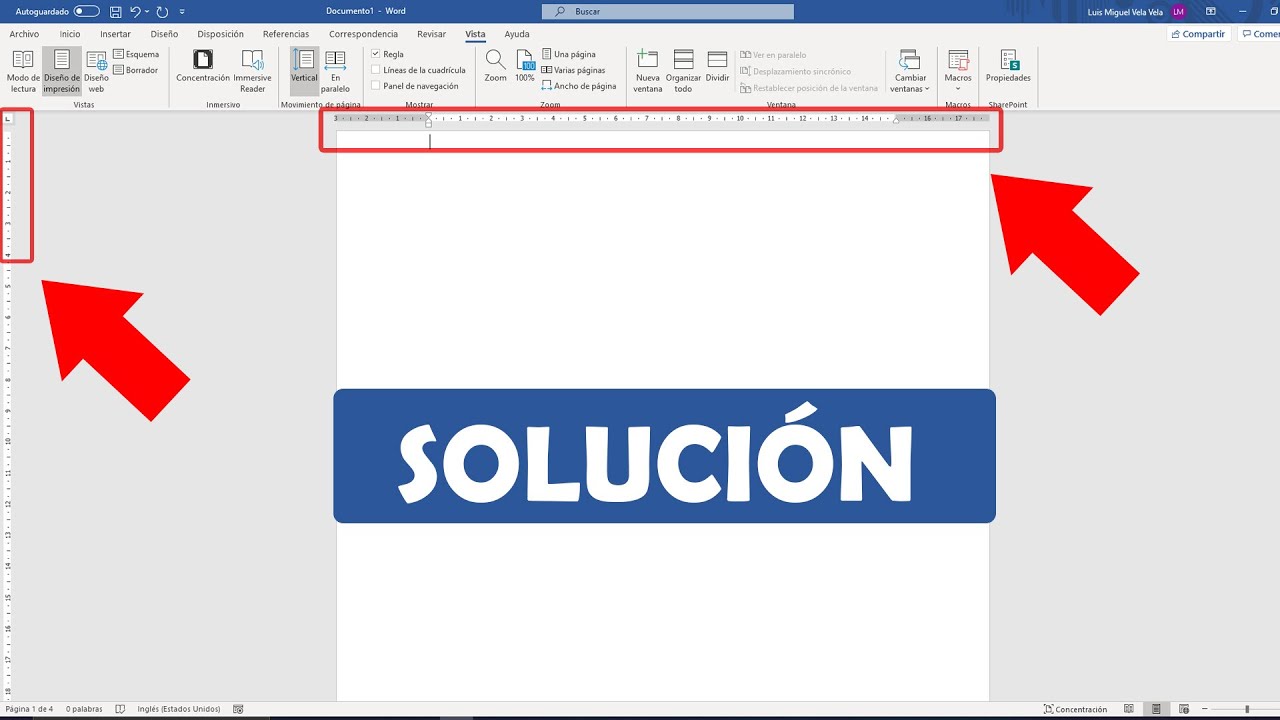
En este tutorial te enseñaremos cómo configurar las formas en diferentes herramientas de diseño gráfico. Las formas son elementos fundamentales en cualquier diseño, y su configuración puede hacer una gran diferencia en la apariencia final del proyecto. Aprenderás a cambiar el color, tamaño, bordes y otros atributos de las formas, lo que te permitirá darles un aspecto personalizado y profesional. Con esta guía paso a paso, podrás crear diseños únicos y atractivos en poco tiempo. ¡Empecemos!
Cambiar el color de fondo y borde: una guía práctica
Cuando trabajamos con formas en HTML, uno de los aspectos más importantes es la personalización del color de fondo y borde. Esto puede parecer una tarea sencilla, pero puede ser un poco complicada si no se tiene experiencia en el manejo de código HTML. En este artículo, te explicaremos cómo configurar formas (color, tamaño, bordes, etc.) utilizando el formato HTML.
1. Cambiar el color de fondo
Para cambiar el color de fondo de una forma en HTML, necesitamos utilizar la propiedad «background-color». Esta propiedad se utiliza para definir el color de fondo de un elemento, como una forma. Por ejemplo, si queremos cambiar el color de fondo de un cuadrado a rojo, tendríamos que agregar la siguiente línea de código:
Este es un cuadrado rojo
En este caso, la propiedad «background-color» se establece en «red», lo que significa que el color de fondo de la forma será rojo.
2. Cambiar el color de borde
Para cambiar el color de borde de una forma en HTML, necesitamos utilizar la propiedad «border-color». Esta propiedad se utiliza para definir el color del borde de un elemento. Por ejemplo, si queremos cambiar el color del borde de un cuadrado a verde, tendríamos que agregar la siguiente línea de código:
Este es un cuadrado rojo con borde verde
En este caso, la propiedad «border-color» se establece en «green», lo que significa que el color del borde de la forma será verde.
3. Cambiar el grosor del borde
Para cambiar el grosor del borde de una forma en HTML, necesitamos utilizar la propiedad «border-width». Esta propiedad se utiliza para definir el grosor del borde de un elemento. Por ejemplo, si queremos aumentar el grosor del borde de un cuadrado a 5 píxeles, tendríamos que agregar la siguiente línea de código:
Este es un cuadrado rojo con borde verde y grosor de 5 píxeles
En este caso, la propiedad «border-width» se establece en «5px», lo que significa que el grosor del borde de la forma será de 5 píxeles.
Conclusión
Cambiar el color de fondo y borde de una forma en HTML puede ser una tarea sencilla si se tiene experiencia en el manejo de código HTML. Siguiendo los pasos anteriores, podrás personalizar tus formas y hacerlas más atractivas para tus usuarios. Recuerda que puedes combinar diferentes propiedades para crear formas únicas y atractivas.
Mejora la presentación de tus datos en Excel con texturas
Excel es una herramienta muy útil para gestionar y analizar datos, pero también es importante que estos datos sean presentados de una forma clara y atractiva. Una forma de lograr esto es utilizando texturas, que permiten agregar un elemento visual atractivo a tus hojas de cálculo. En este artículo, te explicaremos cómo configurar texturas en Excel para mejorar la presentación de tus datos.
¿Qué son las texturas en Excel?
Las texturas son patrones que se pueden aplicar a las celdas de una hoja de cálculo en Excel. Estos patrones pueden ser de diferentes tipos, como rayas, puntos, cuadros, entre otros. Las texturas no solo agregan un elemento visual atractivo a tus hojas de cálculo, sino que también pueden ayudar a resaltar ciertos datos o información importante.
¿Cómo configurar texturas en Excel?
Para configurar texturas en Excel, sigue estos pasos:
Paso 1: Selecciona las celdas a las que quieres aplicar la textura.
Paso 2: Haz clic en la pestaña «Inicio» en la barra de herramientas de Excel.
Paso 3: Haz clic en el botón «Relleno de celda» y selecciona «Efectos de relleno».
Paso 4: En la ventana de «Efectos de relleno», selecciona la pestaña «Textura».
Paso 5: Selecciona el tipo de textura que deseas aplicar a las celdas. Puedes previsualizar la textura seleccionada en la ventana de «Efectos de relleno».
Paso 6: Ajusta la escala de la textura según tus necesidades.
Paso 7: Haz clic en «Aceptar» para aplicar la textura a las celdas seleccionadas.
¿Cómo personalizar texturas en Excel?
Excel también te permite personalizar las texturas para que se adapten a tus necesidades. Para personalizar una textura, sigue estos pasos:
Paso 1: Selecciona las celdas a las que deseas aplicar la textura personalizada.
Paso 2: Haz clic en la pestaña «Inicio» en la barra de herramientas de Excel.
Paso 3: Haz clic en el botón «Relleno de celda» y selecciona «Efectos de relleno».
Paso 4: En la ventana de «Efectos de relleno», selecciona la pestaña «Textura».
Paso 5: Haz clic en el botón «Cargar textura».
Paso 6: Selecciona la imagen que deseas utilizar como textura y haz clic en «Abrir».
Paso 7: Ajusta la escala de la textura según tus necesidades.
Paso 8: Haz clic en «Aceptar» para aplicar la textura personalizada a las celdas seleccionadas.
Conclusión
Las texturas son una forma sencilla y efectiva de mejorar la presentación de tus datos en Excel. Experimenta con diferentes tipos de texturas y personaliza tus propias texturas para crear hojas de cálculo atractivas y profesionales.
Creando una figura precisa en Word: Paso a paso de cómo agregar medidas
Word es una de las herramientas más utilizadas para la creación de documentos y presentaciones. En muchas ocasiones, necesitamos agregar figuras con medidas precisas para que nuestro trabajo sea más visual y fácil de entender. En este artículo, te explicaremos paso a paso cómo agregar medidas a tus figuras en Word.
Paso 1: Abre Word y crea un nuevo documento. Selecciona la pestaña «Insertar» en la barra de herramientas y haz clic en «Formas». Selecciona la forma que desees agregar a tu documento.
Paso 2: Haz clic en la forma y arrástrala hasta el tamaño deseado. Asegúrate de que la forma esté seleccionada y ve a la pestaña «Formato de forma» en la barra de herramientas.
Paso 3: Haz clic en «Tamaño y posición» y selecciona la pestaña «Tamaño». Aquí, puedes ajustar el tamaño de la forma de manera precisa.
Paso 4: Para agregar medidas adicionales, haz clic en la casilla «Bloquear relación de aspecto» y selecciona «Medidas», donde podrás agregar las medidas exactas que deseas para tu figura.
Paso 5: Si deseas agregar bordes o cambiar el color de la forma, ve a la pestaña «Formato de forma» y selecciona «Línea» o «Relleno». Aquí, puedes personalizar los bordes y el color de la forma según tus preferencias.
¡Listo! Ahora, tienes una figura precisa y personalizada en tu documento de Word. Con estos sencillos pasos, podrás agregar medidas precisas y personalizar tus figuras según tus necesidades.
Descubre cómo aprovechar al máximo las herramientas de formas en Word.
Si eres un usuario de Word, es probable que ya hayas utilizado las herramientas de formas para crear diagramas, organigramas y otros elementos visuales para tus documentos. Sin embargo, ¿sabías que estas herramientas tienen muchas más funcionalidades de las que podrías imaginar? En este artículo, te enseñaremos cómo configurar formas para obtener el máximo provecho de ellas.
Color: Una de las mejores características de las formas en Word es que puedes personalizar su color. Para hacerlo, selecciona la forma que deseas cambiar y haz clic en la pestaña «Formato de forma». Allí, encontrarás la opción «Relleno de forma», donde podrás elegir el color que desees.
Tamaño: Las formas en Word pueden ser ajustadas a cualquier tamaño que desees. Para hacerlo, selecciona la forma y arrastra sus bordes hasta que alcance el tamaño deseado. También puedes ajustar la forma proporcionalmente manteniendo presionada la tecla «Shift» mientras arrastras.
Bordes: Los bordes de las formas también pueden ser personalizados. Para hacerlo, selecciona la forma y haz clic en la pestaña «Formato de forma». Allí, encontrarás la opción «Contorno de forma», donde podrás elegir el grosor y el color de los bordes.
Estilo: Las formas en Word también pueden tener diferentes estilos. Para cambiar el estilo de una forma, selecciona la forma y haz clic en la pestaña «Formato de forma». Allí, encontrarás la opción «Estilo de forma», donde podrás elegir el estilo que desees.
Alineación: Para asegurarte de que tus formas estén alineadas correctamente, utiliza las herramientas de alineación. Selecciona las formas que deseas alinear y haz clic en la pestaña «Formato de forma». Allí, encontrarás las opciones de alineación para ajustar las formas a la izquierda, derecha, centro, arriba, abajo o media página.
Ahora que sabes cómo configurar formas en Word, podrás crear elementos visuales más personalizados y efectivos para tus documentos. ¡Aprovecha al máximo estas herramientas y haz que tus documentos destaquen!
